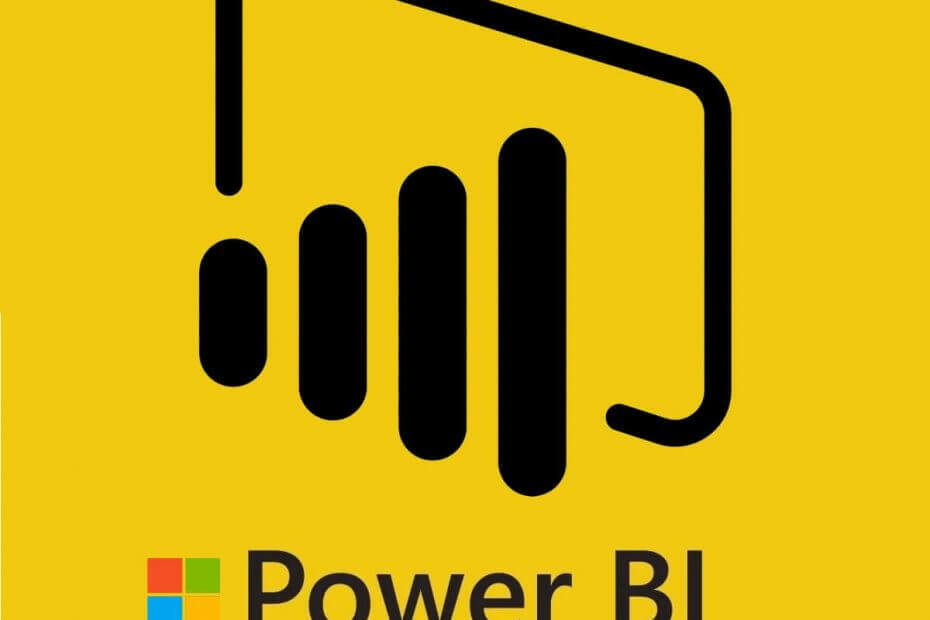
Este software mantendrá sus controladores en funcionamiento, manteniéndolo a salvo de errores comunes de computadora y fallas de hardware. Verifique todos sus controladores ahora en 3 sencillos pasos:
- Descarga DriverFix (archivo de descarga verificado).
- Hacer clic Iniciar escaneo para encontrar todos los controladores problemáticos.
- Hacer clic Actualizar los controladores para conseguir nuevas versiones y evitar averías en el sistema.
- DriverFix ha sido descargado por 0 lectores este mes.
Al intentar abrir el Escritorio de Power BI aplicación puede encontrar acceso al error de ruta. Este error puede deberse a una falla en la aplicación, software Power BI desactualizado o software incompatible en el sistema. Varios usuarios han informado de errores similares en la comunidad de Power BI.
Hemos enumerado algunos consejos de solución de problemas para ayudarlo a resolver el acceso de error de Power BI a la ruta.
No se puede iniciar Power BI debido a un error de acceso a la ruta
1. Ejecute Power BI como administrador
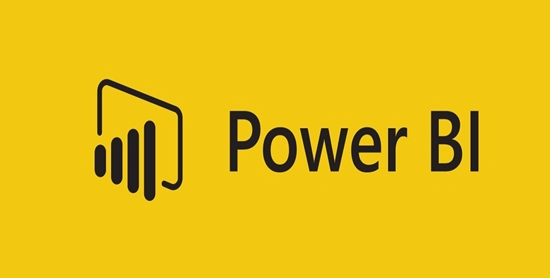
- Tipo Power BI en la barra de búsqueda.
- Haga clic derecho en Power BI y seleccione Ejecutar como administrador.
- Haga clic en Sí si se lo solicita el Control de acceso del usuario.
- Compruebe si la aplicación Power BI se inicia sin ningún error.
2. Compruebe el software de seguridad
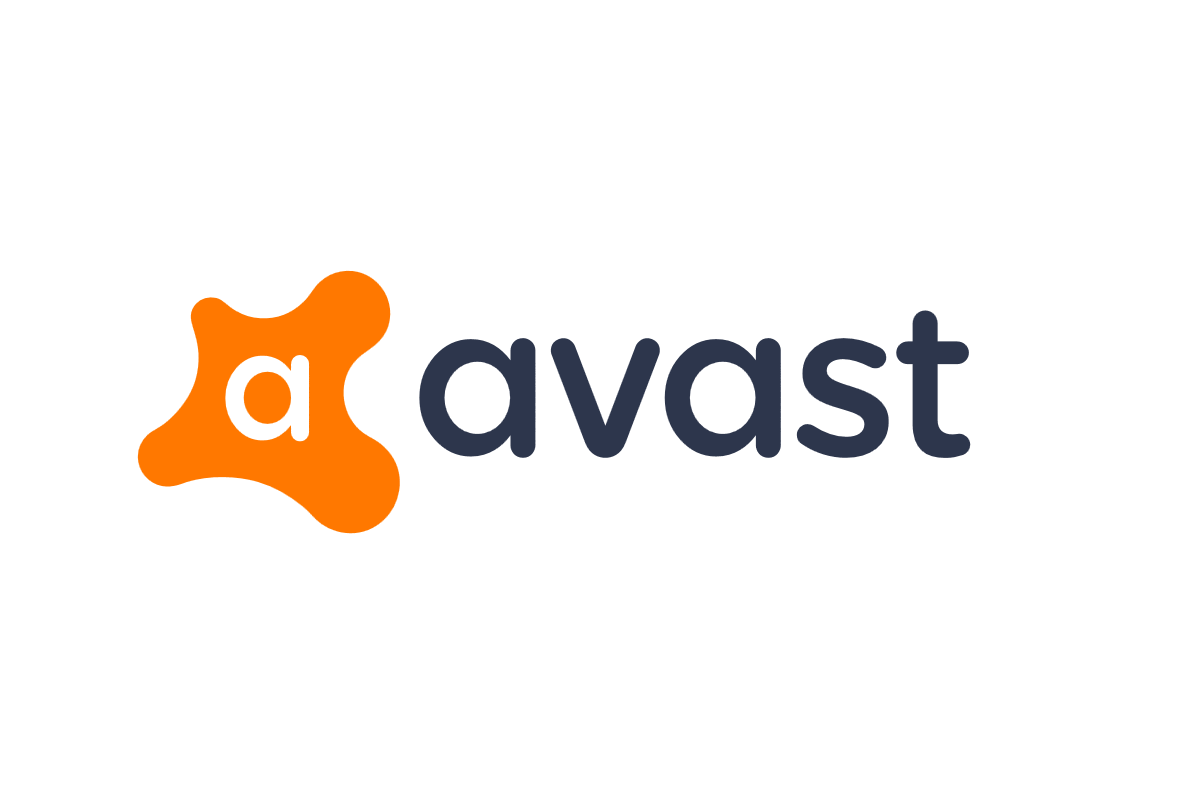
- Los usuarios de Power BI han informado que este error también puede ocurrir debido al software antivirus.
- Primero, intente deshabilitar el antivirus temporalmente y salga.
- Ahora intente iniciar la aplicación Power BI.
- Si la aplicación se abre sin ningún error, debe agregar la aplicación Power BI a la lista de excepciones.
- Puede encontrar la configuración para agregar la aplicación Power BI a la lista de excepciones en la configuración de Antivirus.
- Si el antivirus no tiene suficientes opciones de configuración, desinstale e instale el mejor antivirus para computadora con Windows.
Esta guía lo convertirá en un mejor usuario de Power BI. Compruébalo.
3. Verifique el permiso para el usuario. Carpeta zip
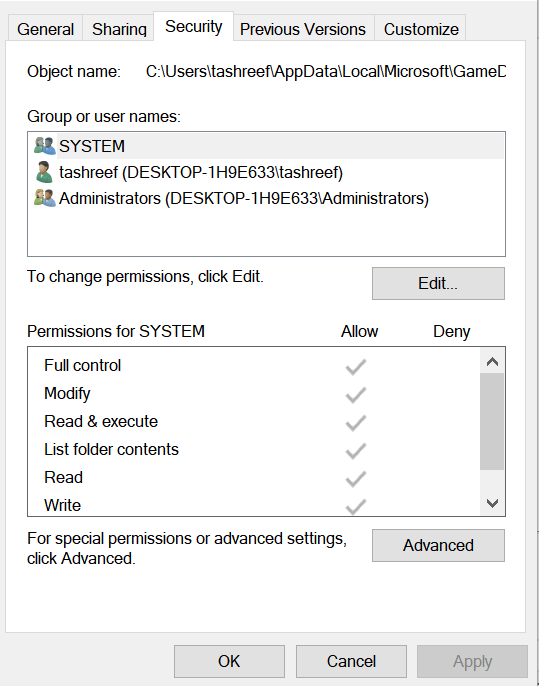
- Abra el "Explorador de archivos".
- Navegue a su carpeta de usuario de Power BI como se muestra a continuación:
usuario -> nombre de usuario -> appdata -> local -> microsoft -> carpeta de Power BI Desktop - Haga clic derecho en el Carpeta User.zip y seleccione Propiedades > Seguridad.
- Compruebe si su perfil de usuario tiene el control total.
- Si no, haga clic en Editar y luego haga clic en "Permitir el control total“.
- Hacer clic Aceptar> Aceptar para guardar los cambios.
- Ahora repita los pasos para Temperatura. Usuario. Cremallera carpeta también.
- Cierre el Explorador de archivos e inicie la aplicación de escritorio Power BI. Compruebe si se ha resuelto el error de acceso a la ruta.
4. Desinstalar y reinstalar Power BI
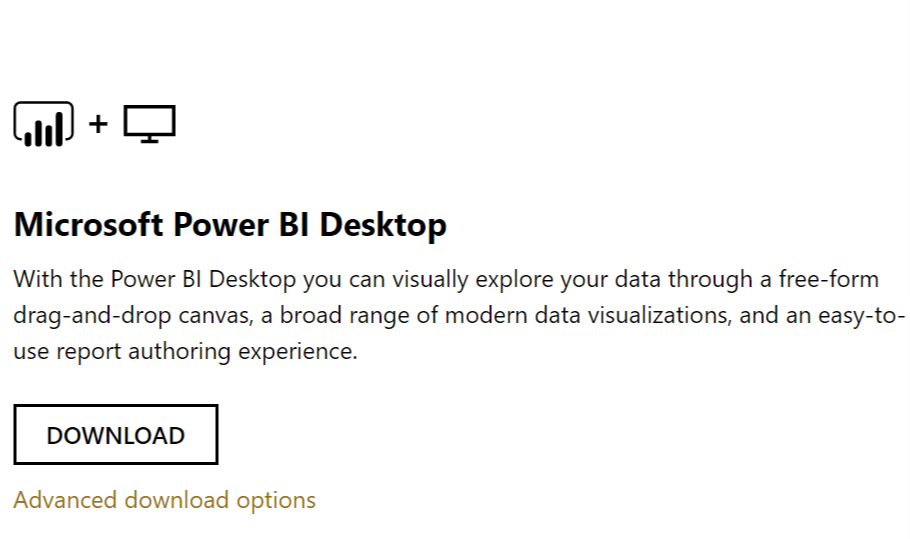
- Si el problema persiste, es posible que la aplicación Power BI de su equipo esté dañada o que algunos archivos estén dañados.
- Puede solucionar este problema reinstalando la última versión desde el sitio web oficial de Power BI.
- prensa Tecla de Windows + R para abrir Ejecutar.
- Escriba control y haga clic está bien.
- En el Panel de control ir Programas> Programas y funciones.
- Seleccione la aplicación Power BI y haga clic en Desinstalar
- Si tiene otros complementos para Power BI instalados, como el complemento de Excel, asegúrese de eliminarlo también.
- Ahora descarga el Aplicación Power BI e instalarlo. Si obtiene un error de inicio de sesión durante la instalación, ignore y continúe con la instalación.
- Reinicie el sistema y compruebe si hay mejoras.
HISTORIAS RELACIONADAS QUE TE PUEDEN GUSTAR:
- 5 software gratuito de contabilidad en la nube para mantener sus libros actualizados sobre la marcha
- Cómo agregar un eje secundario en Power BI [PASOS FÁCILES]
- Cómo actualizar datos en Power BI [GUÍA PASO A PASO]


![Actualización de Windows: Algo Salió Mal [SOLUCIONADO]](/f/382c006b0f2a5df0b08dac38d0ace5c8.png?width=300&height=460)